Wondershare Filmora Scrn是一款屏幕录像工具,可以帮助用户对电脑屏幕进行录制,支持单独窗口录制,也可以选择屏幕某区域进行录制,需要的用户快来下载看看吧。
软件介绍

Filmora Scrn 是深圳万兴公司最新开发的一款屏幕录像兼视频编辑软件,其界面、功能非常类似于 Camtasia Studio,Filmora Scrn 是一款易于使用的屏幕录像软件,非常适合录制游戏或任何您想要捕捉的内容。Filmora Scrn 不仅仅是一个简单的屏幕录像软件,它还包含一个适合屏幕录制的视频编辑套件。您可以剪切,旋转和截取视频片段,您还可以添加注释和自定义光标效果。用 Filmora Scrn 创建的视频可以导出为MP4,MOV或GIF。
软件特色

Wondershare Filmora家庭视频剪辑软件是一款可以帮助你剪辑一些家庭中拍到的一些录像或者图片,剪辑成为一部微电影,插入声音和文字或者图片,制作出来具有回忆和纪念价值的影片的软件,Wondershare Filmora家庭视频剪辑软件功能1、Wondershare Filmora v7.8.0.9中文汉化版是一款非常好用的电影故事视频制作软件。可以创建包含文字,滤镜和普通的视频,音频和照片过渡效果的家庭电影。此外,您可以直接上传视频到Yo uTube,与家人和朋友分享,保存到iPhone,ipad,iPod的等便携设备上播放视频或刻录DVD,以便更好的保存。无论是婚礼视频,爱情电影,旅行故事,生活的纪录片或派对纪录,它就是这么容易,把它转化为珍贵的家庭视频,和大家一起分享!使用Filmora视频编辑器来表达你的创造力和惊奇的结果。剪切,编辑,合并和修剪视频,添加音乐和文字,应用特殊效果,数分钟内即可获取专业水准的电影。
安装方法
1、首先先在本站下载并解压软件压缩包,得到Wondershare Filmora 9.0.1.40 x64.exe安装主程序和crack破解文件夹
2、之后双击Wondershare Filmora 9.0.1.40 x64.exe运行安装,如图所示,选择繁体中文
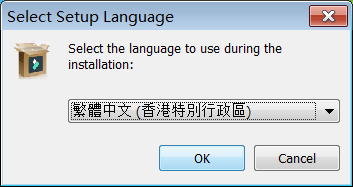
3、之后按照提示进行软件安装,安装完成之后,将加入用户体验改进计划选项勾选掉
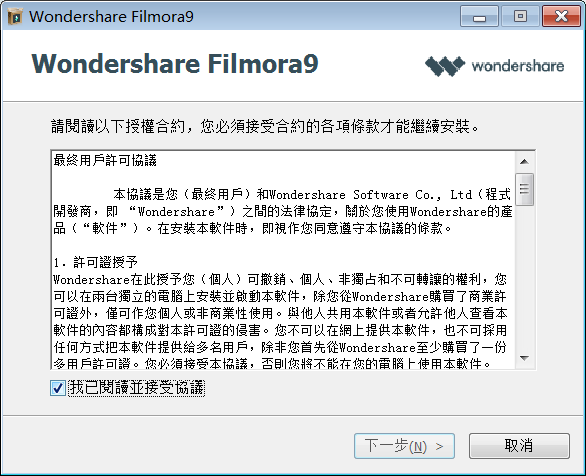
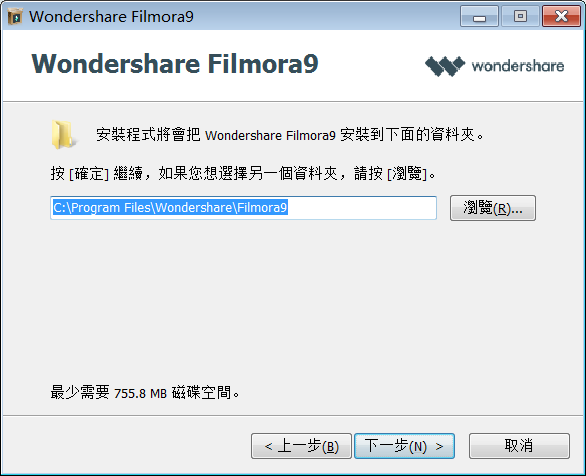
4、然后切记不要运行软件,将Crack破解文件夹中的Wondershare Filmora9.exe和WS_Log.dll复制到软件安装目录中,点击替换目标中的文件
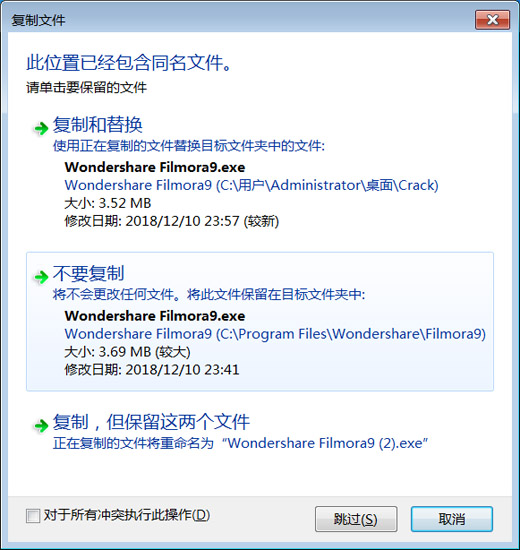
5、手动添加以下Hosts规则来阻止程序联网检测
127.0.0.1 cbs.wondershare.com
127.0.0.1 www.cbs.wondershare.com
127.0.0.1 platform.wondershare.com
127.0.0.1 www.wondershare.com
6、我们断开网络,运行软件,如图所示,选择帮助-激活,然后输入,,,,并点击激活按钮
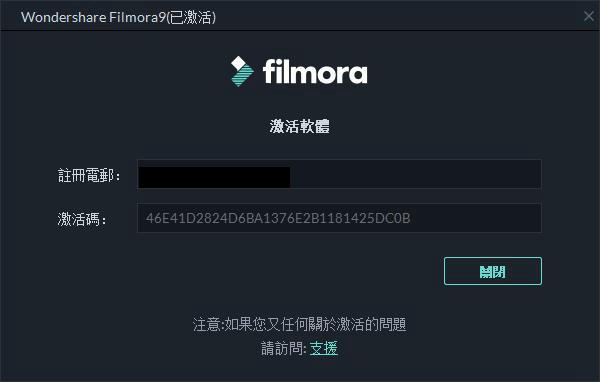
序列号:46E41D2824D6BA1376E2B1181425DC0B
6341FF07D245AF0A5C312302E6A4AC14
84138609168C850D24EE1511EB49630F
2F3F800B7F5259153B2F6518FABC9505
44500E1C8FECA613F26A8D02BC7EEC1A
DD4603162656A30FFD45FE06770FF608
0519300E6EF97C2587F0641F6C7A7B05
BF92080F995E97074C8B5F243047B70D
7、如图所示,激活成功
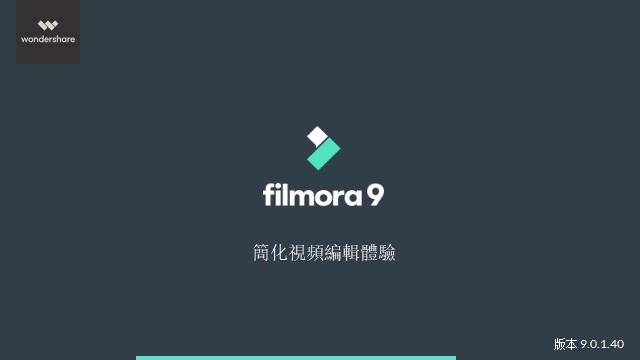
怎么加字幕
1.首先打开软件,我们在软件界面上点击“点击导入媒体文件”按钮,可以进入到文件添加页面。
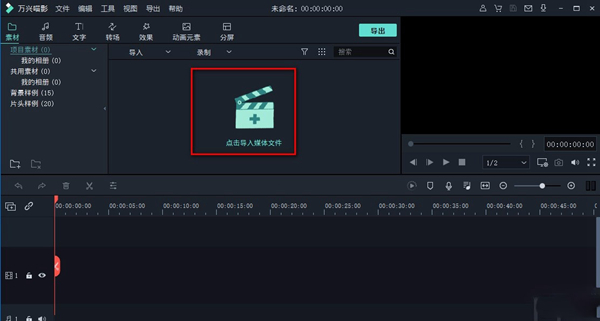
2.在文件添加页面中,我们找到需要添加字幕的视频文件后,再点击页面右下角的“打开”按钮即可将视频添加到软件中。
3.接着我们将视频文件用鼠标点击不动,将其拖拽到下方的时间轨道上,如下图所示。
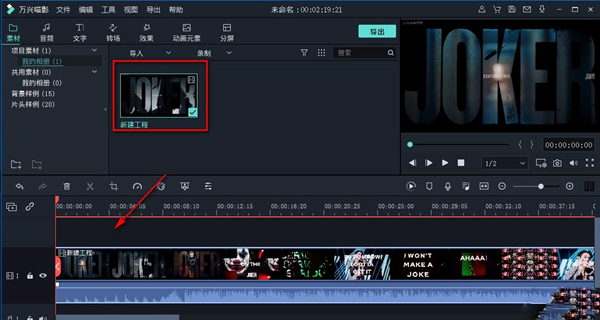
4.然后在界面上方找到“文字”选项并点击,可以在界面左侧看到很多的文字选项,我们点击“字幕”选项即可。
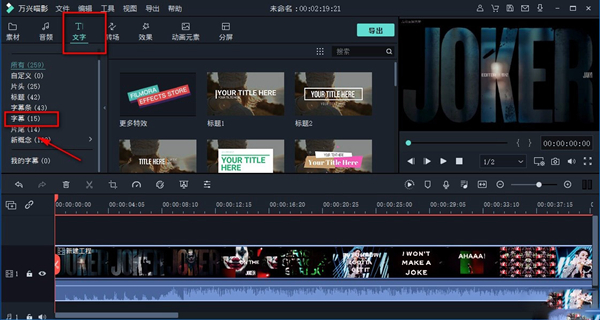
5.之后在界面上方就可以看到很多的字幕素材,我们根据自己的需要选中一个素材,用鼠标将其拖拽到下方的时间轨道上。
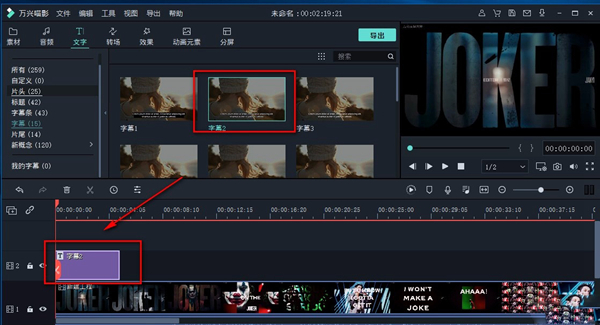
6.紧接着我们在时间轨道上双击字幕素材,在界面上方就可以看到一些文字编辑工具;再根据自己的需要,在文本框中输入字幕内容。
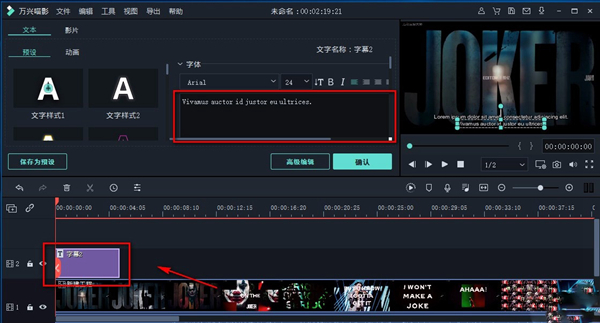
7.接下来我们在界面上方还可以利用文字样式、字体、字号等工具,对字幕的样式、字体、字号、颜色等进行设置;如果想要更加详细的设置字幕,可以点击“高级编辑”按钮对字幕进行进一步的设置。
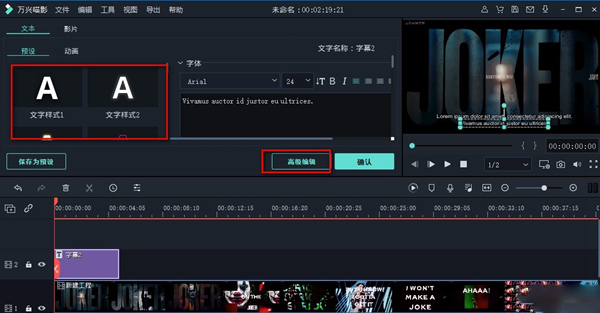
8.最后我们在视频预览框中可以拖动字幕将其放置在合适的位置;再点击界面上方的“导出”按钮将视频导出软件,就完成了添加字幕的全部操作步骤。
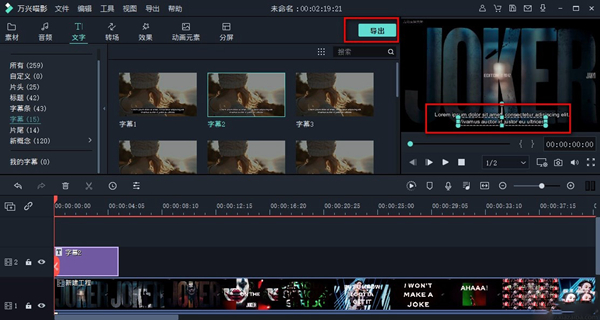
怎么导出做好的视频
1.首先打开软件,在对软件进行一系列的剪辑处理后,我们在界面上方找到“导出”按钮,点击该按钮进入到导出页面。
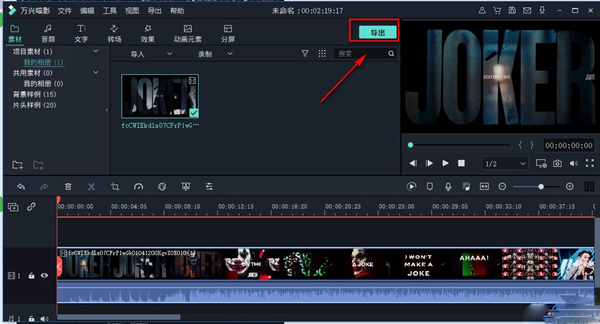
2.在导出页面的左侧可以看到很多的视频文件格式,我们根据自己的需要进行选择即可。
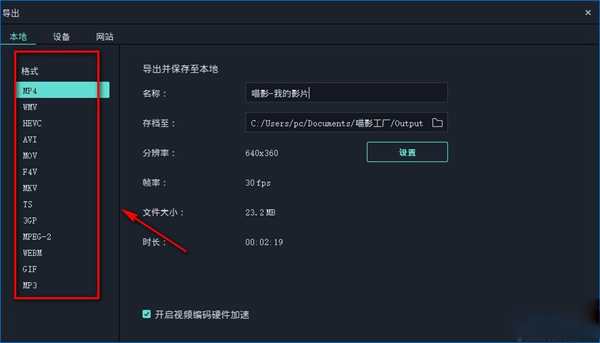
3.然后在页面上方找到“名称”选项,我们在该选项后面的文本框中输入视频名称,再点击“存档至”后面的文件夹按钮进入到文件保存路径选择页面。

4.在文件保存路径选择页面中,我们选中文件的保存位置后,再点击页面右下角的“选择文件夹”按钮即可。
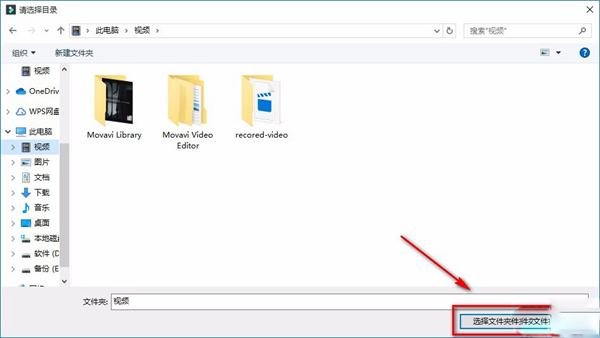
5.接下来点击页面上的“设置”按钮,界面上会弹出一个设定窗口,我们在窗口中对视频的质量、音频编码器、视频分辨率等参数进行设置后,再点击窗口底部的“确定”按钮就可以了。

6.完成以上所有步骤后,我们在导出页面的右下角找到“导出”按钮,点击该按钮就可以成功将视频文件导出软件。

怎么加画中画
画中画可以让我们在视频中添加小窗口播放其他视频或展现图片的效果,下面就来告诉大家怎么加画中画。
1.首先我们添加多个视频和图片的素材。都将其添加的视频轨道中。
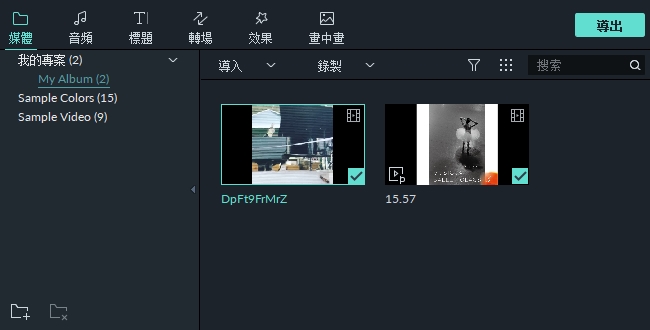
2.需要作为画中画视频的文件放到上方的一个新建视频轨道中。
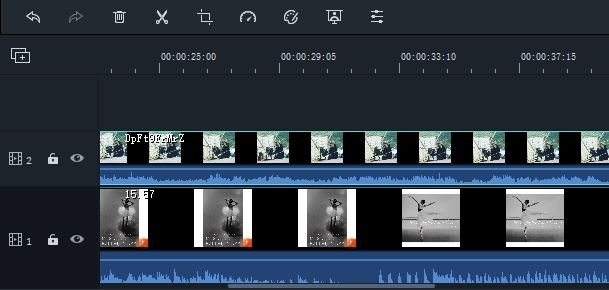
3.然后选择作为画中画的素材,调整到合适的大家就可以了。
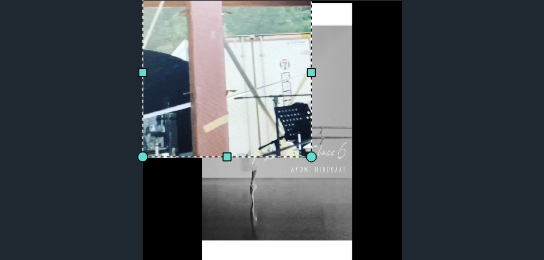
软件功能
1.软件支持进行对标的光标进行使用
2.可以快速的机械能调整光标的大小、颜色等
3.让光标更加的明显
4.还可对编辑套件进行完成的操作
5.支持进行快速的编辑使用剪切
6.也支持对设备进行记录,包括了电脑、摄像头
7.支持对格式进行快速的导入
8.对主流的格式进行支持
9.也可快速的进行记录游戏的画面
10.支持对字段进行快速的记录
使用说明
1.下载完成后不要在压缩包内运行软件直接使用,先解压;
2.软件同时支持32位64位运行环境;
3.如果软件无法正常打开,请右键使用管理员模式运行。
标签: 屏幕录制


































网友评论